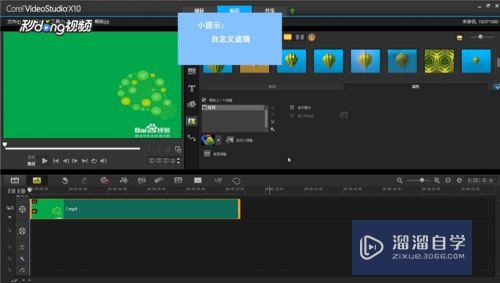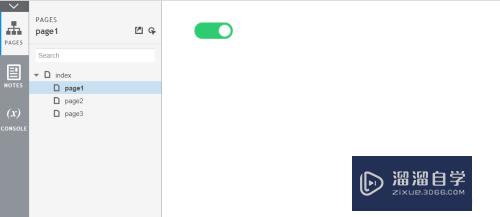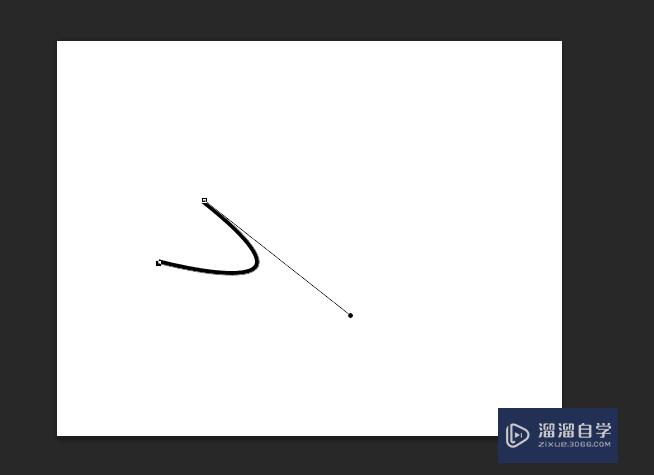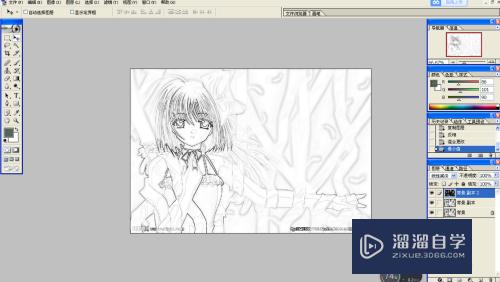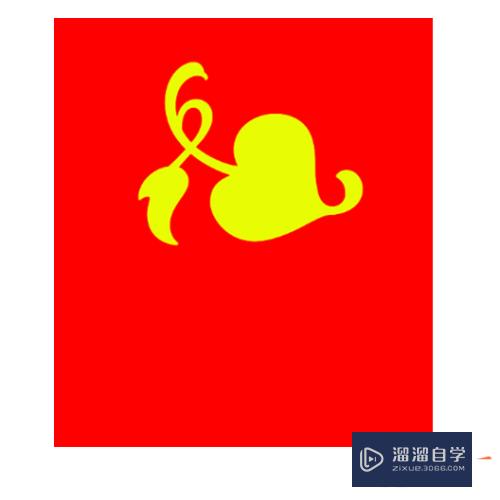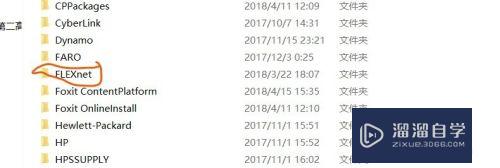CAD图纸怎么转成jpg优质
很多朋友使用CAD绘制好图纸之后。需要发送给甲方。但是对方电脑并没有CAD。或者不在电脑前不方便。所以我们一般会转成图片更加方便。那么CAD图纸怎么转成jpg?下面是具体操作方法。
想要玩转“CAD”。快点击此入口观看免费教程→→

工具/软件
硬件型号:微软Surface Laptop Go
系统版本:Windows7
所需软件:CAD2014
方法/步骤
第1步
打开CDA软件(我用的是AutoCAD2014版本的)。选择好图片
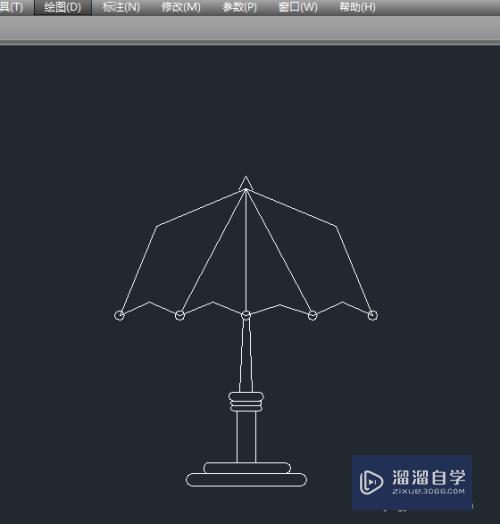
第2步
为了使转化的图片清晰。我们先自定义下图纸的尺寸。打开“文件”→“页面设置管理器”→“修改”
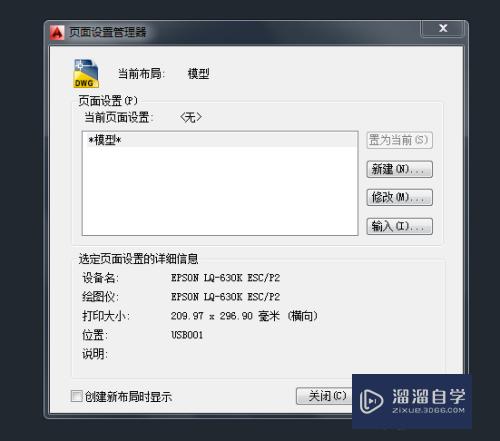
第3步
选择打印机名称“publishToWeb JPG.pc3”→“特性”→选择“自定义图纸尺寸”添加→“创建新图纸”下一步→输入宽度和高度的尺寸(依自己实际图片来定)→“命名”(自己命一个都可以)完成→点确定就可以了

第4步
打开“文件”→“打印”(Ctrl+P)。选择打印机名称“publishToWeb JPG.pc3。图纸尺寸为刚才自己命名的图纸
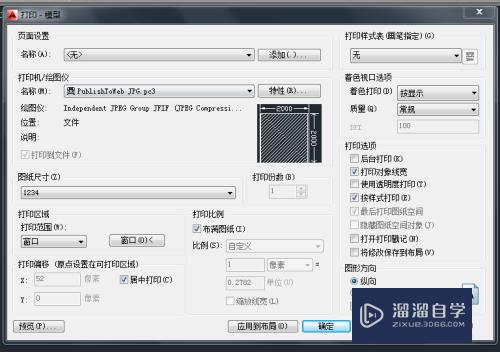
第5步
打印范围选“窗口”然后会自动隐藏这个界面。按住鼠标左键框住你要保存的图片
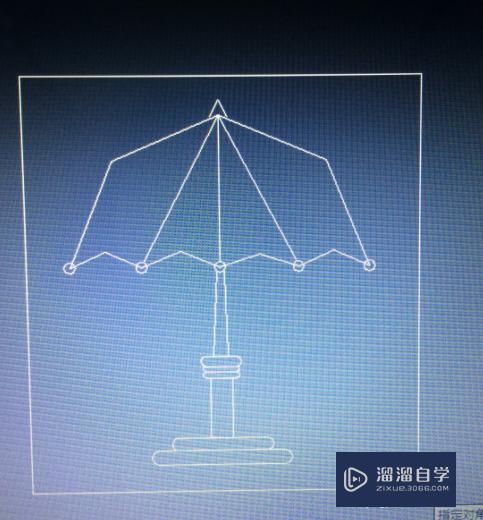
第6步
选择图形方向为纵向点预览。如果不满意点返回用窗口截选图片。最后右键单击图片点“打印”。点保存就可以了

以上关于“CAD图纸怎么转成jpg”的内容小渲今天就介绍到这里。希望这篇文章能够帮助到小伙伴们解决问题。如果觉得教程不详细的话。可以在本站搜索相关的教程学习哦!
更多精选教程文章推荐
以上是由资深渲染大师 小渲 整理编辑的,如果觉得对你有帮助,可以收藏或分享给身边的人
本文标题:CAD图纸怎么转成jpg
本文地址:http://www.hszkedu.com/74483.html ,转载请注明来源:云渲染教程网
友情提示:本站内容均为网友发布,并不代表本站立场,如果本站的信息无意侵犯了您的版权,请联系我们及时处理,分享目的仅供大家学习与参考,不代表云渲染农场的立场!
本文地址:http://www.hszkedu.com/74483.html ,转载请注明来源:云渲染教程网
友情提示:本站内容均为网友发布,并不代表本站立场,如果本站的信息无意侵犯了您的版权,请联系我们及时处理,分享目的仅供大家学习与参考,不代表云渲染农场的立场!